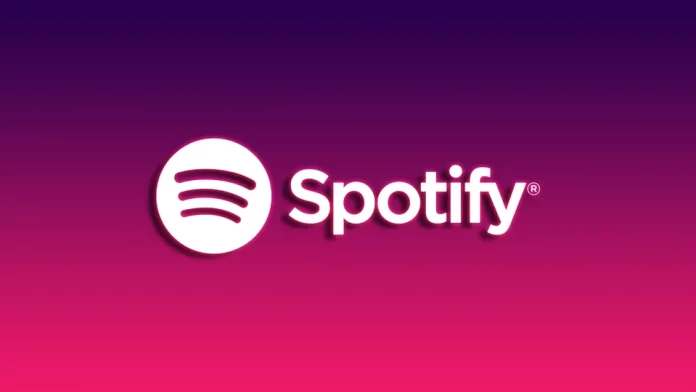Spotify tiene millones de usuarios en todo el mundo. Así que no es de extrañar que la plataforma de streaming esté disponible en muchos idiomas. Además, Spotify ha simplificado bastante el cambio de idioma. Después de todo, puede ser frustrante navegar por la aplicación si no está en un idioma con el que te sientas cómodo.
Mientras que otras aplicaciones configuran automáticamente el idioma de tu dispositivo, Spotify te permite hacerlo exclusivamente para su aplicación sin cambiar el idioma de todo el sistema operativo. Todo lo que tienes que hacer es ir a los ajustes internos de la aplicación y encontrar la configuración de idioma. Está disponible tanto en tu PC como en tu smartphone.
Así que permítame guiarle a través de todo el proceso con más detalle.
Cómo cambiar el idioma de Spotify en un PC
Si quieres configurar otro idioma en Spotify en tu PC, puedes seguir estos pasos:
- En primer lugar, abre la aplicación de Spotify e inicia sesión en tu cuenta si es necesario.
- A continuación, haz clic en el icono de tu perfil y selecciona Configuración.
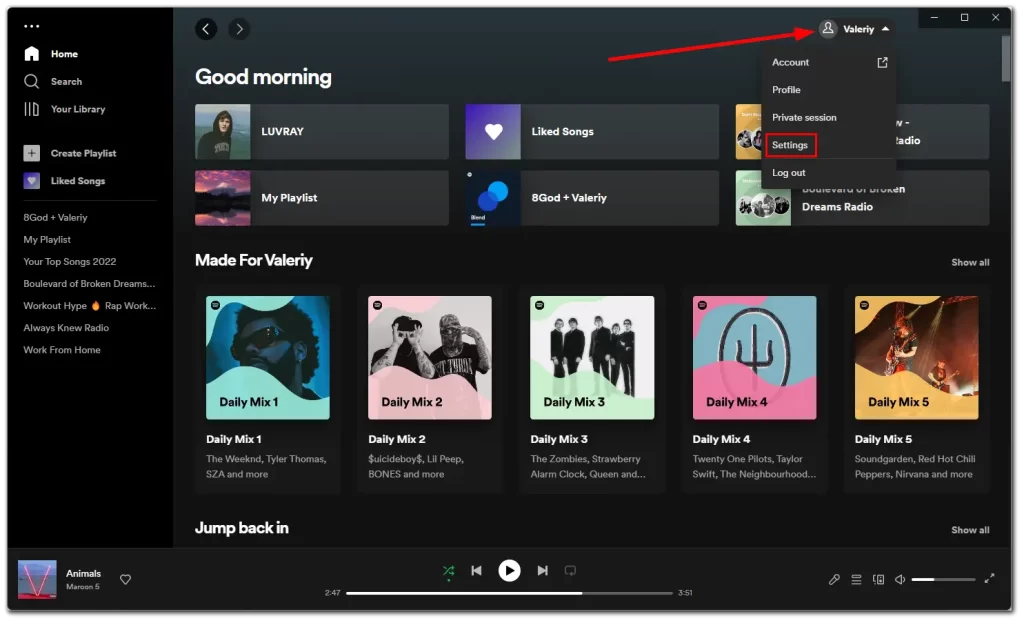
- Después de eso, usted debe ver la configuración de idioma.
- Haga clic en la lista desplegable, desplácese por ella y seleccione el idioma que desea utilizar.
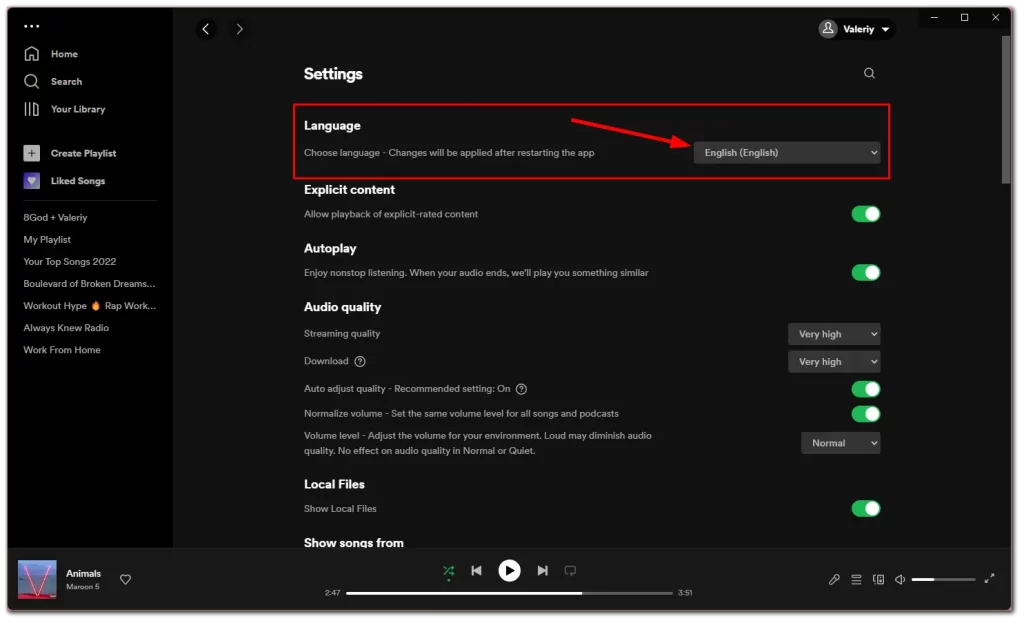
- Por último, tendrás que reiniciar la aplicación para que se apliquen los cambios. Para ello, haz clic en Reiniciar aplicación.
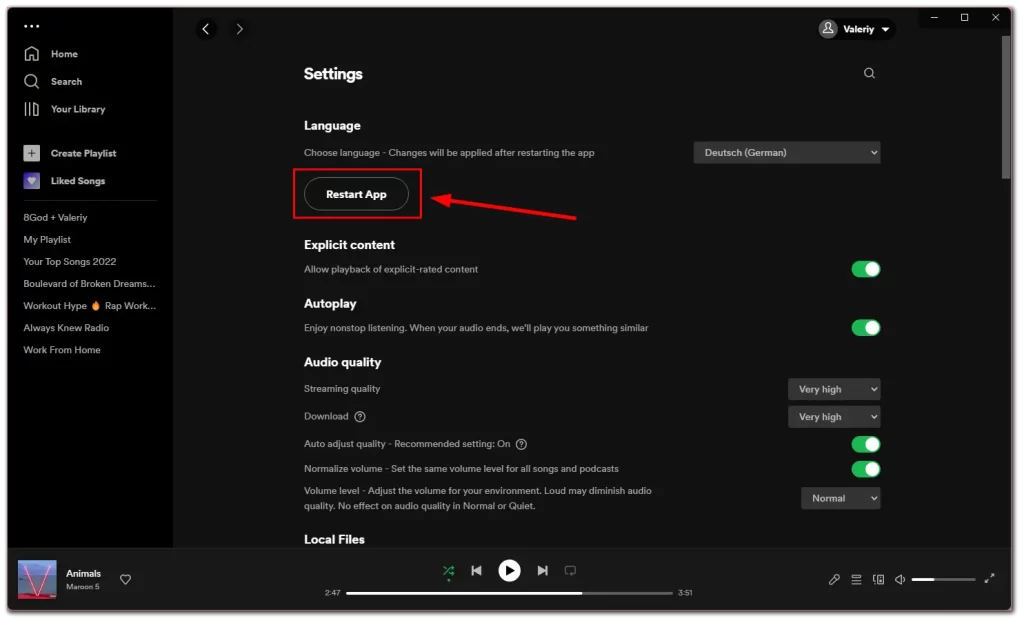
Cuando vuelvas a abrir la aplicación de Spotify, estará en tu idioma preferido.
Cómo cambiar el idioma de Spotify en el iPhone
Si quieres cambiar el idioma de Spotify en tu iPhone, esto es lo que debes hacer:
- Abre Spotify y pulsa en el icono del engranaje para abrir Ajustes.
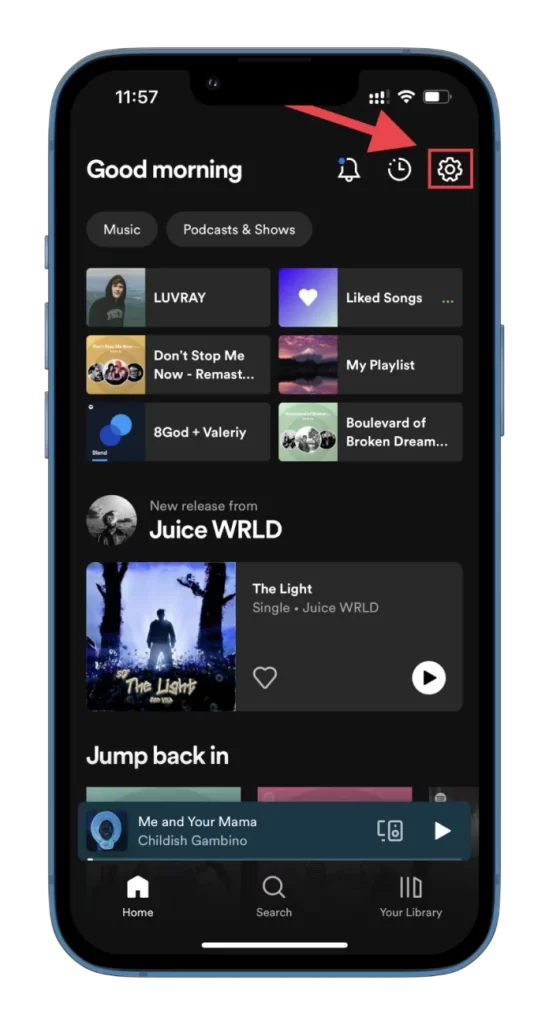
- A continuación, vaya a Idiomas.
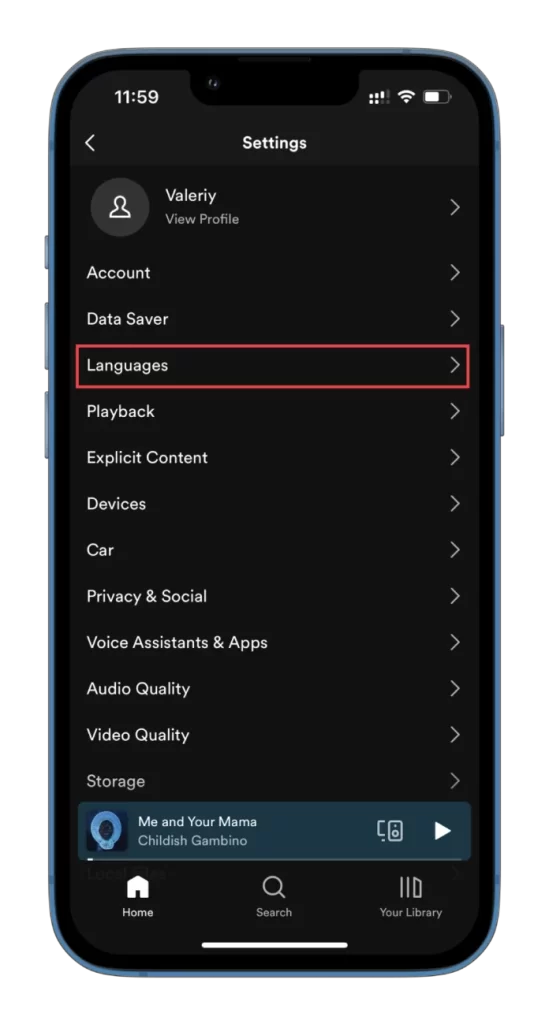
- Seleccione App Language y pulse Continuar.
- A continuación, se te redirigirá a la aplicación Ajustes de tu iPhone.
- Aquí pulse Idioma y seleccione el que desee utilizar.
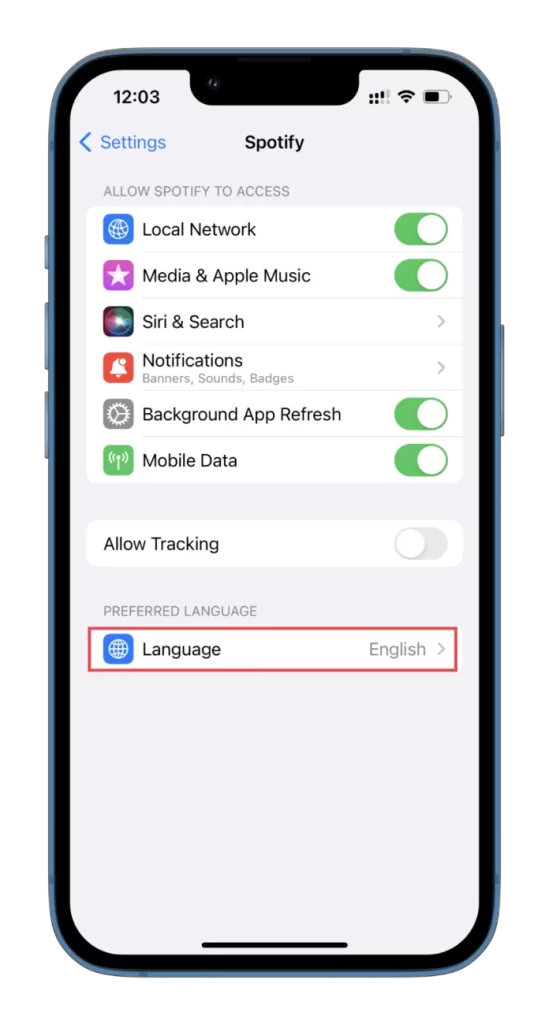
Una vez que hayas seleccionado el idioma, la aplicación Spotify lo cambiará automáticamente. También puedes cambiar el idioma directamente a través de la app Ajustes de tu iPhone. Para ello, debes encontrar la pestaña Spotify y seguir el último paso anterior.
Recuerda que la configuración de idioma solo afectará a la aplicación de Spotify y no a la configuración de idioma de tu dispositivo.
Cómo cambiar el idioma de Spotify en Android
Cambiar el idioma de Spotify en Android es menos flexible que en iPhone y PC. No puedes establecer el que quieras sólo para la aplicación. Tendrás que cambiar el idioma de todo el dispositivo. Así que aquí tienes cómo hacerlo:
- Abre Ajustes en tu Android.
- Desplácese hacia abajo y seleccione Ajustes adicionales.
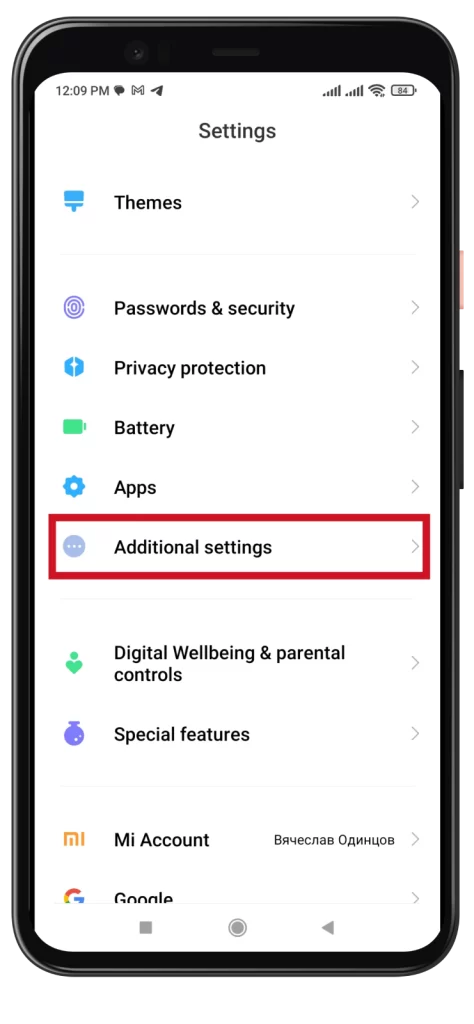
- A continuación, vaya a Idiomas e introducción de datos.
- Por último, pulse Idiomas y elija el que desee utilizar.
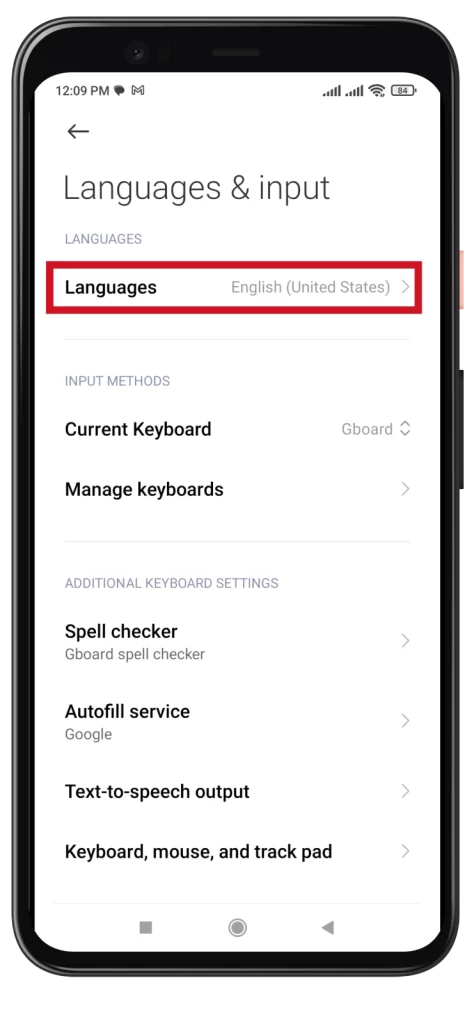
Tu Android cambiará automáticamente el idioma, incluido Spotify. También debes tener en cuenta que los pasos para cambiar el idioma pueden variar en función de la marca y el modelo de tu smartphone.
Ya está. Como puedes ver, no hay nada complicado en cambiar el idioma en Spotify. Pero si te encuentras con algún problema al cambiar la configuración de idioma, no dudes en ponerte en contacto con el servicio de atención al cliente de Spotify para obtener ayuda.
¿Qué idiomas están disponibles en Spotify?
Spotify ofrece una amplia variedad de idiomas para que los usuarios elijan. Es compatible con más de 60 idiomas, incluyendo inglés, español, francés, alemán, italiano, portugués, ucraniano, chino, japonés, coreano, árabe y muchos más. Los idiomas específicos disponibles en Spotify pueden variar en función de la ubicación del usuario y la configuración del dispositivo.
Supongamos que un usuario quiere acceder a contenidos en un idioma concreto que no está disponible en Spotify. En ese caso, puede encontrar aplicaciones de terceros o extensiones de navegador que ofrezcan traducciones o herramientas de aprendizaje de idiomas. Sin embargo, es importante tener en cuenta que estas aplicaciones pueden no ser tan fiables o seguras como los ajustes de idioma oficiales de la aplicación de Spotify.